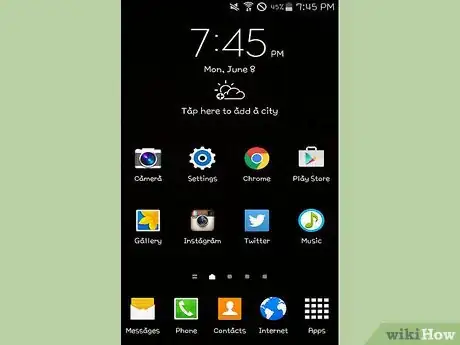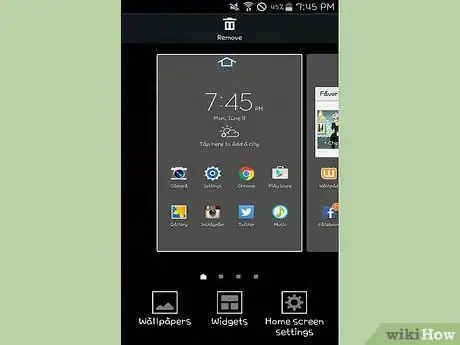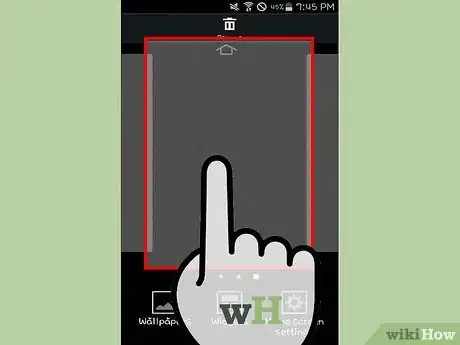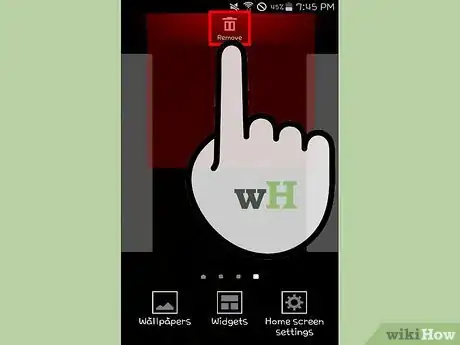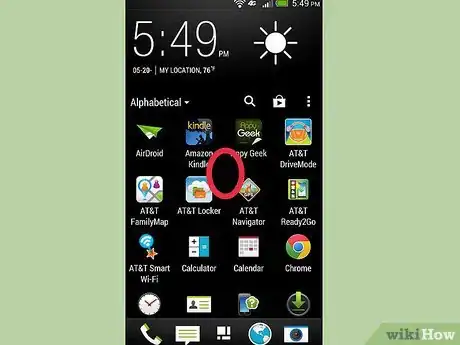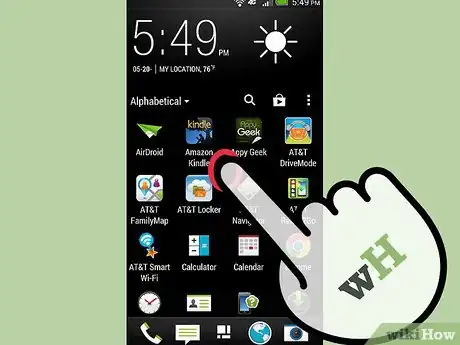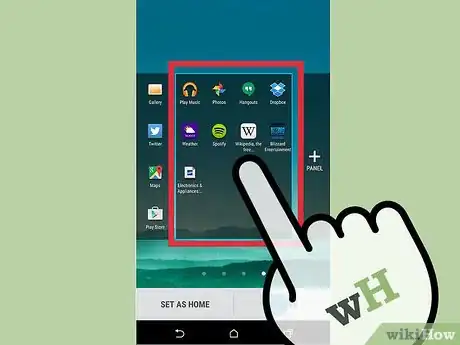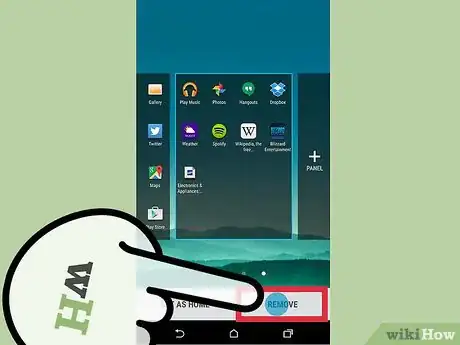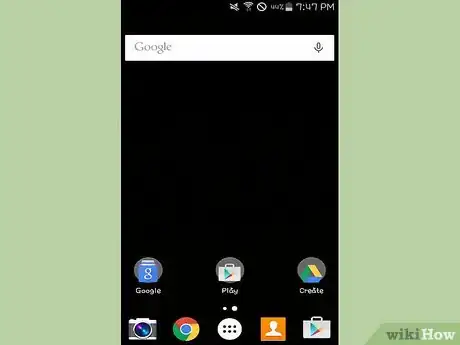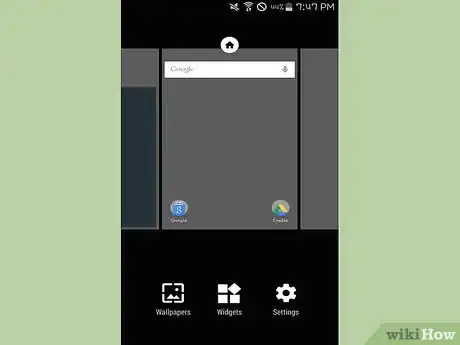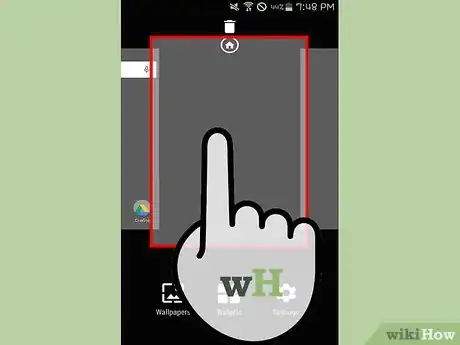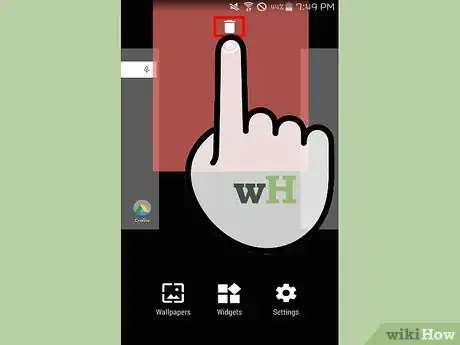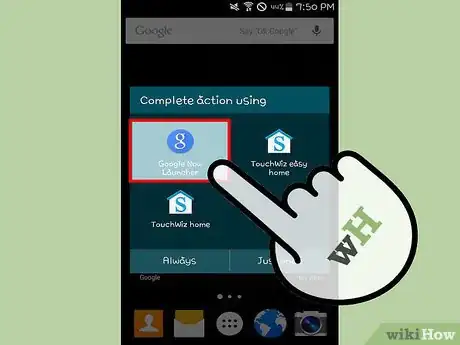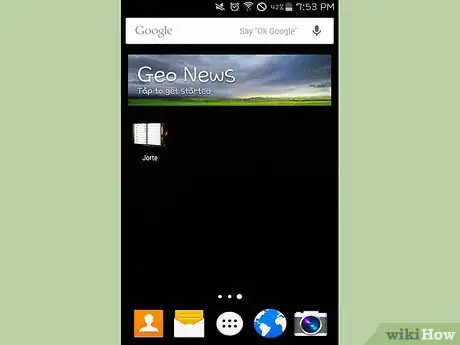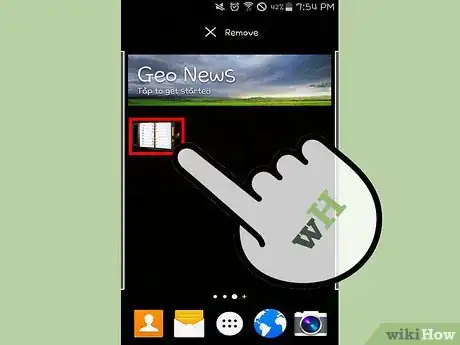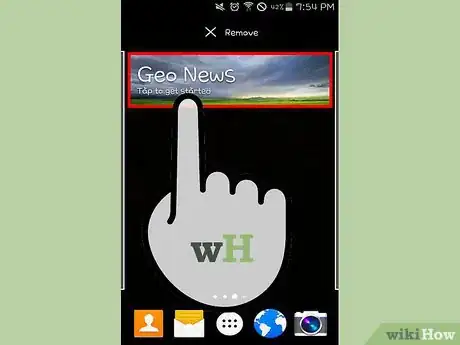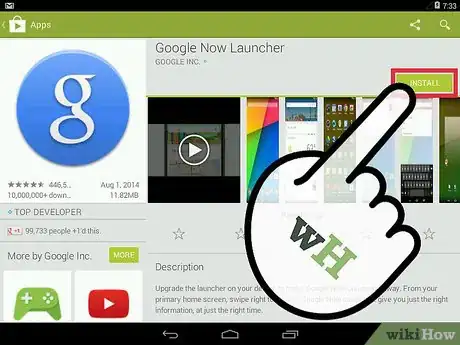X
wikiHow es un "wiki", lo que significa que muchos de nuestros artículos están escritos por varios autores. Para crear este artículo, autores voluntarios han trabajado para editarlo y mejorarlo con el tiempo.
Este artículo ha sido visto 283 749 veces.
Después de instalar y eliminar varias aplicaciones por medio del uso regular de tu teléfono, quizás notes que ahora tienes pantallas principales vacías que ya no usas. Deshacerte de estas pantallas principales puede ayudarte a mantener tus aplicaciones más organizadas y a ahorrar algo de tiempo cuando trates de encontrar la aplicación que necesitas.
Pasos
Método 1
Método 1 de 5:Dispositivos Samsung y LG
Método 1
-
1Pulsa el botón de inicio para regresar a las pantallas principales.
-
2Achica la pantalla principal con dos dedos. Usa el mismo movimiento que haces cuando reduces una imagen o un sitio web. Esto mostrará todas las páginas en la misma pantalla.
-
3Presiona y mantén presionada la página que quieras eliminar.
-
4Arrastra la página hasta la "X" en la parte superior de la pantalla.[1]Anuncio
Método 2
Método 2 de 5:Dispositivos HTC
Método 2
-
1Busca un espacio vacío en la pantalla principal. Este puede ser cualquier espacio entre las aplicaciones, en un espacio de ícono abierto o en una página vacía.
-
2Presiona y mantén presionado el espacio vacío. Esto abrirá un menú.
-
3Selecciona "Administrar paneles de la pantalla principal".
-
4Desliza hasta que encuentres la página que quieras eliminar.
-
5Pulsa "Eliminar" en la parte inferior de la pantalla.Anuncio
Método 3
Método 3 de 5:Nova Launcher
Método 3
-
1Pulsa el botón de inicio para regresar a la pantalla principal.
-
2Pulsa el botón de inicio nuevamente para mostrar las versiones en miniatura de todas las pantallas principales. Este será el modo de vista previa.
- Si has desactivado esta característica para el botón de inicio, puedes acceder a la vista previa de la pantalla principal abriendo la aplicación de configuración de Nova, seleccionando "Escritorio" y luego "Pantallas principales". Si regresaste a la pantalla principal y nada sucedió, hazlo de nuevo. Debe aparecer la vista previa.
-
3Pulsa y mantén pulsada la pantalla que quieras eliminar.
-
4Arrastra la página que quieras eliminar a la X en la parte superior de la pantalla.[2]Anuncio
Método 4
Método 4 de 5:Google Launcher
Método 4
-
1Verifica que tengas el Google Experience Launcher. Este se instala de manera predeterminada en el Nexus 5 y en los dispositivos Nexus recientes, y también puede instalarse en otros dispositivos. Puedes saber si lo usas al deslizar tu dedo a la izquierda en la pantalla principal. Si la pantalla Google Now aparece cuando hagas el desplazamiento a la izquierda, significa que usas el Google Experience Launcher.
-
2Busca la pantalla que quieres eliminar. Las pantallas adicionales se eliminan automáticamente cuando eliminas todos los objetos de ellas.
-
3Elimina cualquier aplicación de la pantalla. Presiona y mantén presionado el ícono de una aplicación, y luego arrástralo al contenedor de basura. Repite este proceso para todas las aplicaciones de la pantalla. Esto no desinstalará la aplicación, aún estará disponible en el cajón de aplicaciones.
-
4Elimina cualquier complemento de la pantalla. Presiona y mantén presionado un complemento para arrastrarlo al contenedor de basura. Una vez que todos los objetos de la pantalla se eliminen, la pantalla se eliminará automáticamente.[3]Anuncio
Método 5
Método 5 de 5:Nexus 7, 10 y otros dispositivos disponibles
Método 5
-
1Instala un nuevo lanzador. Los dispositivos más antiguos de Nexus y otros dispositivos antiguos que usan Android 4.4.2 o anteriores no pueden recibir la actualización de Google Now Launcher y se bloquean en cinco pantallas de inicio. La única manera de librarte de las pantallas de inicio adicionales es instalar un lanzador distinto.
- Puedes instalar el Google Now Launcher desde el Google Play Store.
- Nova es otro lanzador popular que te permite eliminar las pantallas de inicio adicionales, junto con una serie de características diferentes.
Referencias
Acerca de este wikiHow
Anuncio